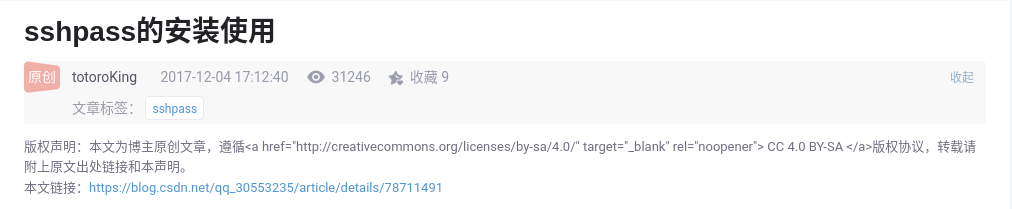步骤一:设置只有属于某个组的用户才能使用 su 命令
CentOS & RHEL 设置只有属于某个组的用户才能使用 su 命令
# sed -i '/auth.*include.*common-auth/a auth required pam_wheel.so use_uid' /etc/pam.d/su(
补充:
1) 这里以设置只有 wheel 才能使用 su 命令为例
2) 如果要指定另 1 个特定的组例如 canusesu 可以使用 su 命令,则命令为:
# sed -i '/auth.*include.*common-auth/a auth required pam_wheel.so use_uid group=canusesu' /etc/pam.d/su)
openSUSE & SUSE 设置只有属于某个组的用户才能使用 su 命令
# sed -i '/auth.*include.*common-auth/a auth required pam_wheel.so use_uid' /etc/pam.d/su
# sed -i '/auth.*include.*common-auth/a auth required pam_wheel.so use_uid' /etc/pam.d/su-l(
补充:
1) 这里以设置只能 wheel 才能使用 su 命令为例
2) 如果要指定另 1 个特定的组例如 canusesu 可以使用 su 命令,则命令为:
# sed -i '/auth.*include.*common-auth/a auth required pam_wheel.so use_uid group=canusesu' /etc/pam.d/su
# sed -i '/auth.*include.*common-auth/a auth required pam_wheel.so use_uid group=canusesu' /etc/pam.d/su-l)
步骤二:将需要使用 su 命令的用户添加到可以使用 su 命令的组里
# usermod -a -G wheel eternalcenter(补充:这里以给用户 eternalcenter 添加附属组的方式将用户 eternalcenter 添加到 wheel 附属组为例)
步骤三:确保 /etc/group 配置文件中使用 su 命令的用户已添加到可以使用 su 命令的组里
# cat /etc/group | grep wheel
wheel:x:10:eternalcenter,root(补充:这里以显示 eternalcenter 用户和 root 用户以添加附属组的方式添加到 wheel 组里为例)
步骤四:验证 su 命令白名单
4.1 以其他普通用户的身份使用 su 命令切换到其他用户
(步骤略)
(补充:就算密码正确也会显示 su: Authentication failure)
4.2 以在可以使用 su 命令的组里用户的身份使用 su 命令切换到其他用户
# su - eternalcenter
$ su - root